Windows10のタスクバーはデフォルトでは下に配置されていますが、これを左、上、右に移動させることもできます。
今回は、このタスクバーの位置を下以外に変える方法を紹介します。
タスクバーの位置を下以外に変える方法
※ここでは、Windows10 Home(バージョン 1909)を使用します。
「Windowsの設定」で変える
1.Windows10の画面左下にある「スタート」ボタン(「Windows」マーク)をマウスで左クリックします。
2.「スタート」メニューが開くので、画面左下の「歯車(設定)」アイコンをクリックします。
3.「Windowsの設定」画面が開くので、「個人用設定」をクリックします。
4.「個人用設定」項目の「背景」画面が開くので、左側メニューの「タスクバー」をクリックします。
5.「タスクバー」画面が開くので、画面を下方にスクロールして、「画面上のタスクバーの位置」項目の「下 ∨」をクリックします。
6.プルダウンメニューが開くので、タスクバーを移動させたい位置をクリックします。
※ここでは「左」をクリックします。
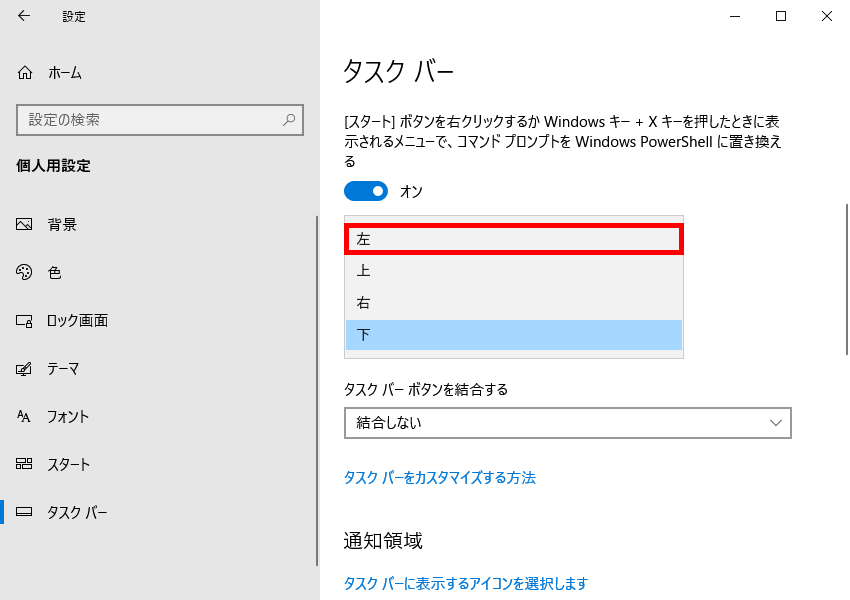
7.タスクバーが「6.」でクリックした位置に移動します。
マウスで左クリックして移動させる
8.デスクトップ画面上で、タスクバーの何も表示されていない箇所(マウスで左クリックしても何も表示されない部分)をマウスで左クリックしたまま、タスクバーを移動させたい場所にマウスを移動(ドラッグ)します。
9.マウスを移動した位置にタスクバーが移動します。
補足・注意点
試してみたところ、タスクバーを二段や三段等で使用している場合、タスクバーを移動させた後に元の位置(下)に戻すと、「Quick Launch」のアプリアイコンの位置がずれることがありました。
その場合は、タスクバーの段数を増やした後に戻すとアプリアイコンの位置が戻りました。